अगर आप ये जानना चाहते हैं की व्हाट्सप्प को कंप्यूटर या लैपटॉप में कैसे इस्तेमाल करें तो आप बिलकुल सही जगह पर हैं।
हम आपको यहां चरणबद्ध रूप से बताएंगे की व्हाट्सप्प वेब फीचर द्वारा कैसे आप अपने कंप्यूटर या लैपटॉप से न सिर्फ व्हाट्सप्प पे बात कर सकते हैं बल्कि दोस्तों के स्टेटस भी देख सकते हैं।
मान लीजिये आप अपने ऑफिस में काम कर रहे हैं और आप व्हाट्सप्प के ढेर सारे नोटिफिकेशन आपको परेशान कर रहे हैं या आप किसी को जताना नहीं चाहते की आप व्हाट्सप्प पे बातें कर रहे हैं, तो व्हाट्सप्प वेब या व्हाट्सप्प का डेस्कटॉप एप्प आपके लिए बिलकुल सही चीज है। चूँकि बहुत सारे लोग इनसे अवगत नहीं है, हम यहां उसीकी चर्चा करने जा रहे हैं।
व्हाट्सप्प वेब का इस्तेमाल कैसे करें? (use of whatsapp web in hindi)
स्टेप 1: अपने फोन में व्हाट्सप्प खोलें।
स्टेप 2: अपने लैपटॉप या कंप्यूटर में web.Whatsapp.com खोलें जिसके बाद आपको एक क्यूआर कोड नजर आएगा।
स्टेप 3: सेटिंग में जाएं और व्हाट्सप्प वेब/डेस्कटॉप पर क्लिक करें।
स्टेप 4: अब “स्कैन क्यूआर कोड” ऑप्शन को दबाएं जिसके बाद अपने-आप कैमरा खुल जाएगा।
स्टेप 5: अब कैमरे को लैपटॉप या डेस्कटॉप पर खुले क्यूआर कोड के सामने ले जाकर स्कैन करें।
स्टेप 6: अब आपके व्हाट्सप्प के सभी चैट आपके लैपटॉप/डेस्कटॉप पे खुल जाएंगे और यहां से आप अपने दोस्तों के स्टेटस भी देख सकते हैं।
व्हाट्सप्प के डेस्कटॉप एप्प का इस्तेमाल कैसे करें? (whatsapp desktop app)
स्टेप 1: व्हाट्सप्प का डेस्कटॉप एप्प विंडोज 8 या उस से ऊपर का वर्जन उपयोग करनेवालों के लिए उपलब्ध है। मैक इस्तेमाल करनेवालों के लिए ये OS X 10 .9 या उस से ऊपर से सभी वर्जन के लिए उपलब्ध है।
स्टेप 2: https://www.whatsapp.com/download को अपने ब्राउज़र में खोलें और व्हाट्सप्प का उपयुक्त वर्जन डाउनलोड करें।
स्टेप 3: इंस्टॉल करते ही व्हाट्सप्प अपने-आप खुल जाएगा और आपको क्यूआर कोड को स्कैन करने के लिए कहा जाएगा ।
स्टेप 4: अगर आप एंड्रॉएड यूजर हैं तो व्हाट्सप्प>मेनू>व्हाट्सप्प वेब में जाएं और अगर आप आईफोन यूजर हैं तो व्हाट्सप्प>सेटिंग>व्हाट्सप्प वेब में जाएं।
स्टेप 5: अपने लैपटॉप पर दिख रहे क्यूआर कोड को स्कैन करें।
स्टेप 6: आप आपके व्हाट्सप्प की भी चीजें जैसी फोन में है वैसे ही आपके लैपटॉप/डेस्कटॉप स्क्रीन पे खुल जाएगी और आप मैसेज, कॉल सहित सारे फीचर का आनंद उठा सकते हैं।
व्हाट्सप्प वेब और व्हाट्सप्प डेस्कटॉप एप्प की एक अच्छी बात ये भी है की आप जितनी बार खोलेंगे उतनी बार क्यूाआर कोड को स्कैन नहीं करना पड़ेगा बल्कि वो पहली बार में ही सेट हो जाएगा जबतक की आप उसको लॉग आउट न करें।
एक और बात का ध्यान रखें की जब आप लैपटॉप/डेस्कटॉप पर व्हाट्सप्प का इस्तेमाल करने जा रहे हों तब अपने फोन का डाटा भी ऑन रखें और उसे इंटरनेट से जुड़ा रखें।

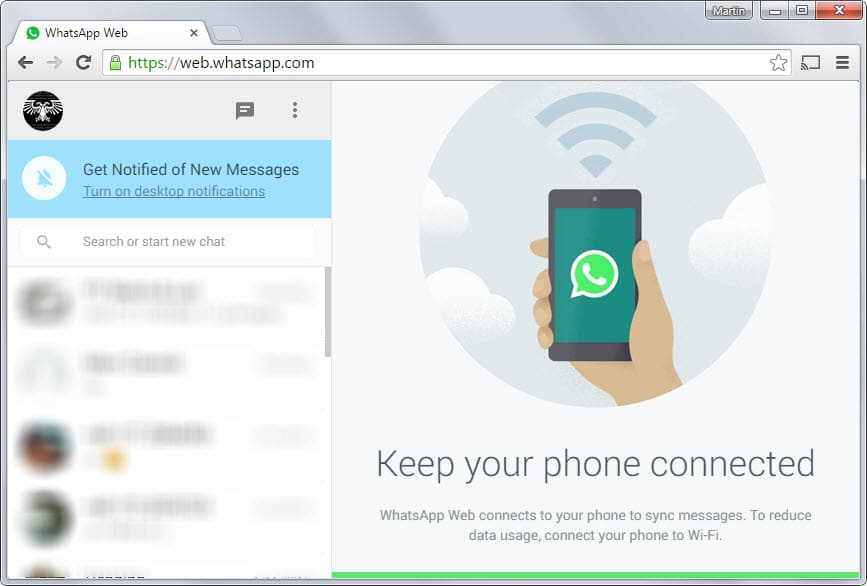
Maine apne desktop mein windows 10 install kar rakhi h
Jab m web whatsapp chalane ke liye qr code scan karta hu to vo bahut zyada time leta hai or kabhi kabhi to hota bhi nahi hai
Mujhe kya karna chahaiye? help